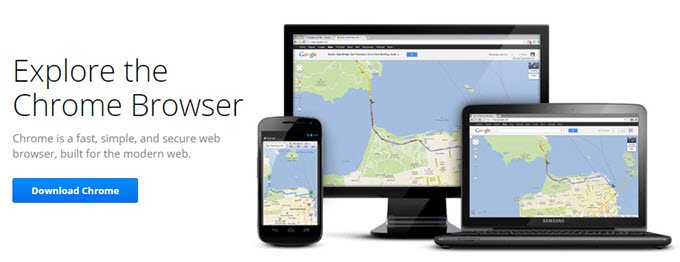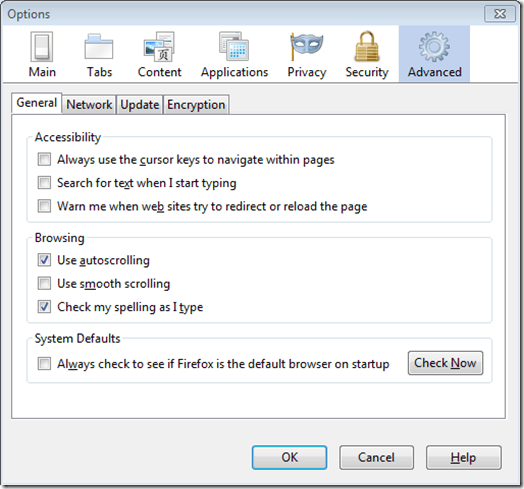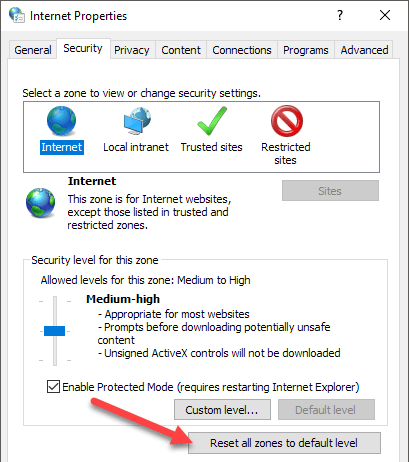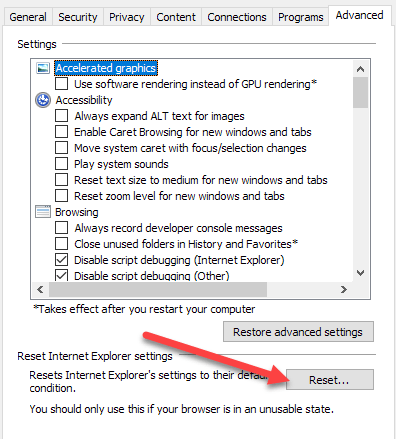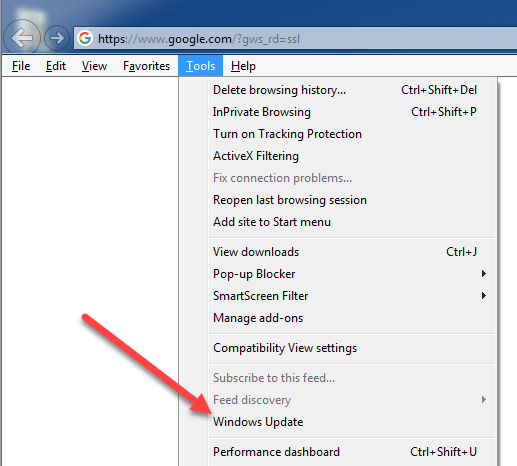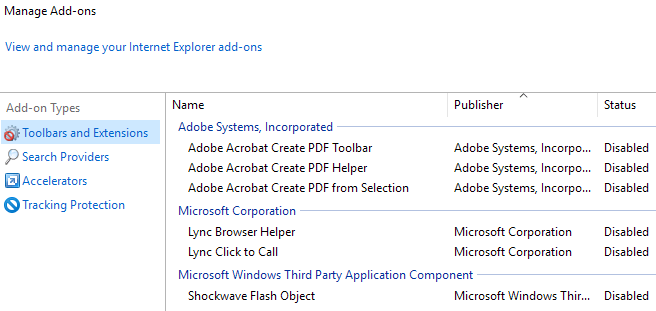L'erreur Windows 7 AppCrash iexplore.exe est une douleur grave dans le cou. C'est un message d'erreur qui survient au hasard à différents moments qui vous oblige à redémarrer l'explorateur Windows.
À leur tour, tous les programmes ouverts doivent également redémarrer, ce qui signifie une perte de données (sauf si vous avez une fonction de sauvegarde automatique) activée). Malheureusement, Microsoft n'a pas encore publié de correctif ou de correctif officiel pour ce problème. Heureusement, il y a quelques choses que vous pouvez faire qui corrigera probablement l'erreur.
La façon la plus facile et la plus simple d'arrêter les erreurs d'Internet Explorer Appcrash est d'utiliser un navigateur différent. Internet Explorer n'a pas la meilleure réputation de fiabilité et de sécurité.
Si vous n'avez pas de problème avec un navigateur différent, essayez cette solution. Mozilla Firefox, Safari d'Apple et Google Chrome sont trois choix de navigateurs très populaires qui pourraient vous intéresser.
Vous devez également définir votre nouveau navigateur comme navigateur par défaut. Cette étape est très importante car elle permet également de régler la façon dont Windows traite les liens Internet. En définissant un navigateur comme Firefox comme navigateur par défaut plutôt qu'Internet Explorer, Windows 7 réagira différemment lors de l'exécution de certaines tâches.
Chaque navigateur a une méthode différente de se définir comme navigateur par défaut. La plupart du temps, il vous demandera juste quand vous ouvrez le navigateur. Sinon, l'option sera située dans les paramètres de ce navigateur spécifique. Par exemple, pour définir Firefox comme navigateur par défaut, utilisez simplement le chemin Outils & gt; Options & gt; Avancé & gt; Vérifier maintenant.
Corriger AppCrash pour IE
Si vous voulez toujours utiliser Internet Explorer, vous pouvez toujours utiliser ce correctif, assurez-vous simplement que votre navigateur est configuré par défaut. À partir de là, lancez simplement Internet Explorer comme vous le feriez normalement lorsque vous voulez utiliser Internet.
L'option suivante consiste à réinitialiser vos paramètres Internet. Parfois, les paramètres Internet sont modifiés par des applications ou par accident. Cela peut provoquer des problèmes avec Internet Explorer. Pour réinitialiser vos paramètres Internet, commencez par ouvrir le Panneau de configuration (Démarrer - Panneau de configuration).
Dans le Panneau de configuration, cliquez sur l'icône Options Internet. Sous l'onglet Sécuritédes Options Internet, cliquez sur le bouton de niveau Réinitialiser toutes les zones par défaut. Dans l'onglet Confidentialité, cliquez sur le bouton D efault. Si cela ne fonctionne pas, vous devrez peut-être effectuer une réinitialisation complète de IE.
Cliquez sur Avancéonglet, puis cliquez sur le bouton Réinitialiseren bas.
Lorsque vous avez terminé, cliquez sur OKdans la zone Options Internet pour le fermer.
Ensuite, vous devez vous assurer qu'Internet Explorer exécute la dernière version. Dans Internet Explorer, cliquez sur les options du menu Outilset sélectionnez Windows Update. Si vous ne voyez pas le menu Outils, appuyez sur la touche ALT de votre clavier.
Les vidéos en ligne sont l'une des principales causes de plantage du navigateur. Cela est dû à plusieurs raisons qui impliquent des vidéos en ligne et le rendu et les capacités du navigateur. Assurez-vous d'être à jour sur tous les modules complémentaires de votre navigateur, en particulier sur vos modules vidéo.
Si vous utilisez Adobe Flash Player, Shockwave, etc., assurez-vous que vous utilisez la dernière version. Sinon, assurez-vous qu'il est désactivé. Vous pouvez obtenir la dernière version d'Adobe Flash Player ici. Vous devriez également essayer d'ajuster tous les ajouts de votre navigateur. Il peut s'agir d'un simple module complémentaire qui provoque le blocage d'Internet Explorer. Cliquez simplement sur Gérer les modules complémentairesdans le menu Outils.
Plus que probablement, l'une des solutions ci-dessus va arrêter l'erreur Appcrash iexplore.exe de se produire. Toutefois, étant donné que Microsoft n'a pas publié de correctif ou de correctif pour le problème, il est possible que vous receviez des erreurs iexplorer.exe de temps en temps. Assurez-vous de toujours rester à jour avec votre logiciel, car de nouveaux correctifs sont toujours disponibles. Profitez-en!